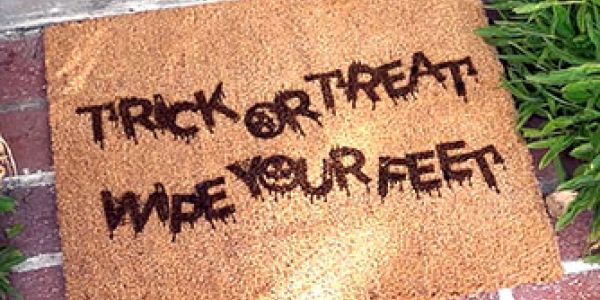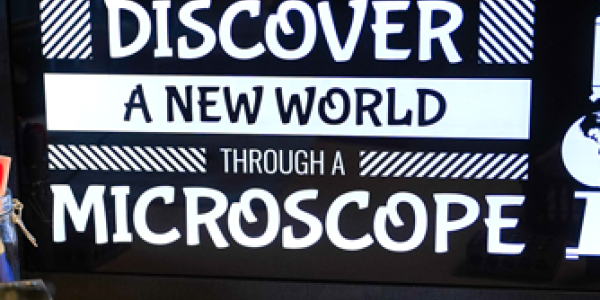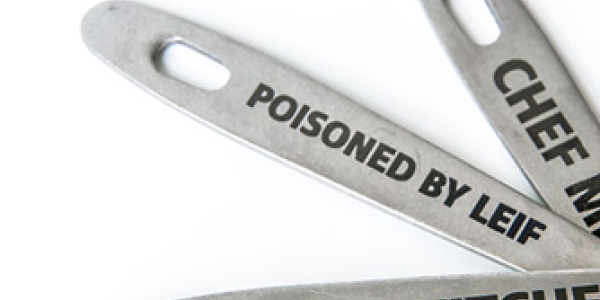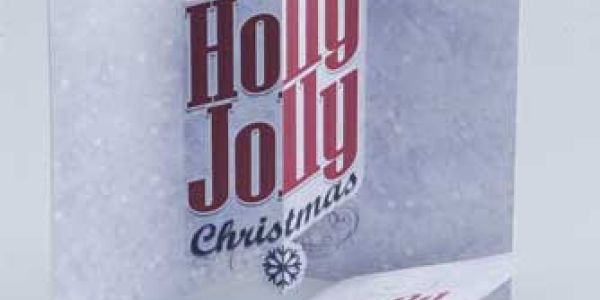Risorse
Sample Club
Progetti scaricabili per il suo laser Epilog

Lampada in legno tagliata al laser
Download in primo piano:
Lampada in legno tagliata al laser
Taglia al laser una lampada in legno semplice e moderna che riempirà di eleganza i tuoi spazi.